So zeichnen Sie auf einem Foto auf dem iPhone

Erfahren Sie, wie Sie auf einem Foto auf Ihrem iPhone zeichnen können. Unsere Schritt-für-Schritt-Anleitung zeigt Ihnen die besten Methoden.
Google Chat ersetzt Google Hangouts sowohl auf Android als auch im Web und wie erwartet ist der neue Dienst seinem Vorgänger sehr ähnlich. Leider scheint es nicht so zuverlässig zu sein wie Hangouts, da einige Benutzer von Anfang an Probleme mit Google Chat hatten. Der Fehler „Verbindung zum Chat nicht möglich“ in Google Chat scheint im Web ziemlich auffällig zu sein, wo Benutzer anscheinend keine Nachrichten senden können. Wir haben einige Vorschläge für Sie, wie Sie dieses Problem beheben können, und Sie finden sie unten.
Inhaltsverzeichnis:
Warum meldet Google Chat, dass keine Verbindung zum Chat hergestellt werden kann?
1. Überprüfen Sie das Netzwerk
Die Eingabeaufforderung selbst weist auf Verbindungsprobleme hin. Bevor Sie etwas anderes tun, müssen Sie einige verbindungsbezogene Dinge überprüfen. Stellen Sie zunächst sicher, dass Sie mit einem stabilen Wi-Fi-Netzwerk verbunden sind. Das gilt nicht nur für Sie, sondern auch für die andere Seite.
Erzwingen Sie das Schließen der App oder schließen Sie die Seite im Browser, öffnen Sie sie erneut und versuchen Sie, Nachrichten zu senden. Wenn das nicht hilft, starten Sie Ihr Smartphone oder Ihren PC neu und versuchen Sie es erneut.
2. Löschen Sie lokale Daten aus der App oder dem Browser und überprüfen Sie die Berechtigungen
Sie können auch versuchen, die App oder den Webclient zurückzusetzen, indem Sie die zwischengespeicherten Daten löschen. Wir haben hier bereits erklärt, wie man den Cache für eine bestimmte Website leert . Was Sie tun möchten, ist auf das Vorhängeschloss in der Adressleiste (Omni-Leiste) zu klicken und die Site-Einstellungen zu öffnen. Löschen Sie alle Daten, schließen Sie den Browser und überprüfen Sie, ob Google Chats funktionieren oder ob der Fehler „Verbindung zum Chat nicht möglich“ weiterhin auftaucht. Stellen Sie außerdem sicher, dass Google Chat über alle Browserberechtigungen verfügt, und deaktivieren Sie Erweiterungen.
Andererseits können Sie auf Ihrem Android lokale Daten aus Google Chat oder der Gmail-App löschen (wenn Sie dort Chats starten). So löschen Sie Daten aus der Google Chat-App auf Android:
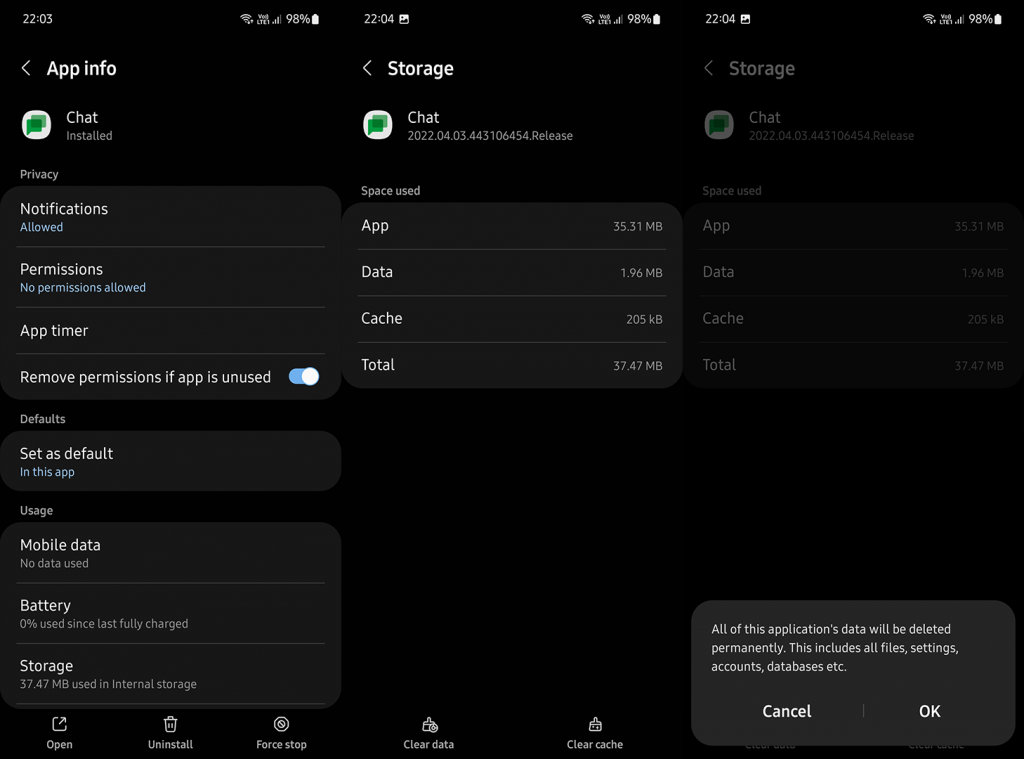
3. Entfernen Sie Ihr Google-Konto und fügen Sie es erneut hinzu
Schließlich fällt mir nur noch ein, Ihr Google-Konto zu entfernen und hinzuzufügen. Sobald Sie Ihr Konto wieder hinzugefügt haben, sollte der Chat eine Verbindung herstellen und Sie sollten in der Lage sein, Nachrichten auszutauschen. Noch besser: Sie können sich im Inkognito-Modus anmelden, ohne Ihr Konto zu entfernen, und nach Verbesserungen suchen. Sie können über das 3-Punkte-Menü ein neues Inkognito-Fenster öffnen.
Öffnen Sie auf Ihrem Android-Gerät Einstellungen > Konten > Konten verwalten und entfernen/löschen Sie Ihr Konto. Starten Sie das Gerät neu und fügen Sie das Konto erneut hinzu. Wenn Sie weiterhin Probleme mit Google Chat auf Android haben, melden Sie das Problem Google Chat in der App unter dem Hamburger-Menü > Hilfe & Feedback.
Vielen Dank für das Lesen und vergessen Sie nicht, alternative Lösungen zu teilen, die für Sie funktioniert haben, aber nicht auf der Liste standen. Sie können dies im Kommentarbereich unten tun.
Erfahren Sie, wie Sie auf einem Foto auf Ihrem iPhone zeichnen können. Unsere Schritt-für-Schritt-Anleitung zeigt Ihnen die besten Methoden.
TweetDeck ist eine App, mit der Sie Ihren Twitter-Feed und Ihre Interaktionen verwalten können. Hier zeigen wir Ihnen die Grundlagen für den Einstieg in TweetDeck.
Möchten Sie das Problem mit der fehlgeschlagenen Discord-Installation unter Windows 10 beheben? Wenden Sie dann die angegebenen Lösungen an, um das Problem „Discord kann nicht installiert werden“ zu beheben …
Entdecken Sie die besten Tricks, um zu beheben, dass XCOM2-Mods nicht funktionieren. Lesen Sie mehr über andere verwandte Probleme von XCOM2-Wotc-Mods.
Um den Chrome-Fehler „chrome-error://chromewebdata/“ zu beheben, nutzen Sie erprobte Korrekturen wie das Löschen des Browsercaches, das Deaktivieren von Erweiterungen und mehr.
Einer der Vorteile von Spotify ist die Möglichkeit, benutzerdefinierte Wiedergabelisten zu erstellen und das Bild der Wiedergabeliste anzupassen. Hier ist, wie Sie das tun können.
Wenn RCS bei Samsung Messages nicht funktioniert, stellen Sie sicher, dass Sie lokale Daten von Carrier-Diensten löschen, deinstallieren Sie die Updates oder versuchen Sie es mit Google Messages.
Beheben Sie den OpenGL-Fehler 1282 (Ungültiger Vorgang) in Minecraft mit detaillierten Korrekturen, die im Artikel beschrieben sind.
Wenn Sie sehen, dass der Google Assistant auf diesem Gerät nicht verfügbar ist, empfehlen wir Ihnen, die Anforderungen zu überprüfen oder die Einstellungen zu optimieren.
Wenn Sie DuckDuckGo loswerden möchten, ändern Sie die Standardsuchmaschine, deinstallieren Sie die App oder entfernen Sie die Browsererweiterung.

![BEHOBEN: Discord-Installation in Windows 10 fehlgeschlagen [7 einfache Lösungen] BEHOBEN: Discord-Installation in Windows 10 fehlgeschlagen [7 einfache Lösungen]](https://luckytemplates.com/resources1/images2/image-2159-0408150949081.png)
![Fix XCOM2-Mods funktionieren nicht [10 BEWÄHRTE & GETESTETE LÖSUNGEN] Fix XCOM2-Mods funktionieren nicht [10 BEWÄHRTE & GETESTETE LÖSUNGEN]](https://luckytemplates.com/resources1/images2/image-4393-0408151101648.png)





